最近よく耳にする言葉IoT(モノのインターネット)。ざっくりと説明すると「物をインターネットに接続して生活を豊かにしよう」といった考えで、出先で自宅のエアコンをつけたり、外出時に自動で照明を消灯したりなど、ネットワーク経由でモノを操作することが出来ます。
ただ、IoTを本格的に自宅に導入しようとすると、IoT対応家電が必要だったりと敷居が高いのが現実です。お手軽なIoT照明として”Hue”が有名ですが、一般照明器具と比べるとまだまだ高値です。
IoTに興味があったとしても、IoT対応家電の購入などに伴う「導入コスト」の問題から、自宅のIoT化(スマートホーム化)を諦める方も多いとは思いますが、もし「既存の複数台の家電をIoT化できるガジェット」があったとしたら..
今回はそんな既存の家電をIoT化できるスマートリモコンガジェット「Nature Remo」を購入したので、解説も兼ねてご紹介します。
既存家電をIoT化できるNature Remoとは
Nature Remo(ネイチャーリモ)は、「赤外線リモコン対応の家電(テレビやエアコン等)とインターネットを結ぶ、ハブの役割を果たすガジェット」です。
Nature Remoに既存家電の赤外線リモコンの信号を記憶させることで、スマートフォンアプリから既存家電をNature Remoを通じてネットワーク経由(モバイルデータ通信/Wi-Fi)で操作することができます。
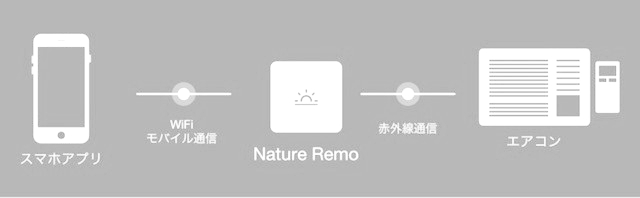
家電が赤外線リモコンに対応していれば簡単にIoT化することができるので、既存のテレビやエアコン、照明器具やスピーカーをわざわざIoT対応家電に買い換えること無く、Nature Remoを購入するだけで簡単に自宅をスマートホーム化することができます。

Nature Remoさえ導入すれば、テレビ、エアコン、スピーカー、照明、レコーダーなど、大量のリモコンを一つのアプリに集約できますし、外出先から既存エアコンの電源をオンにしたり、夜間に自宅付近に到着したら照明をオンにするなど、IoTならではのメリットも得られ一石二鳥。
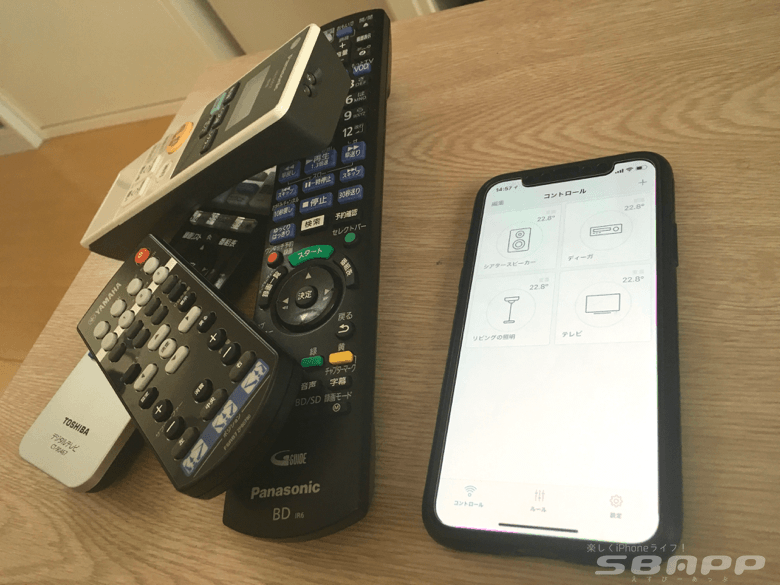
またIFTTTとの連動機能にも対応しており、GoogleHomeやAmazon Echoを使って既存の家電を音声操作することが出来るのも魅力の一つ。
Nature Remoの導入〜設定レポート
実際にNature Remoをリビングに設置、導入するまでの過程を簡単に紹介します。いくつかハマったポイントもあるので、そこら辺の補足も。
Nature RemoはiPhone Xを上下に半分したぐらいのサイズ感の7.3cm × 7.3cmのガジェット。給電方法はUSBケーブル~ACアダプタです。モバイルバッテリーでも動作するかもしれませんが、常に電源をオンにするガジェットなので電源を直接取った方が安心。

設置場所は公式では「直射日光の当たらないエアコン近く」とされていますが、私の場合は部屋全体を見据えられる、壁面160cmほどの高さに貼り付けました。
剥き出しのUSBケーブルがだらしなく感じる場合は、ケーブルカバーで目隠しがおすすめ。
※ 賃貸の場合は、Nature Remo付属の両面テープの壁面側にマスキングテープを貼り、粘着力を抑えるように糊代を微調整した方が安心。
※ ケーブルカバーもマスキングテープ越しに壁面に貼ると、壁紙へのダメージを抑えられます。

Nature Remoを電源に接続すると、かすかにLEDライトが点灯します。LEDライトの点灯色によってネットワークエラーやリモコン信号の送受信状況がわかります。

Nature Remoの設置が終わったら、専用アプリでセットアップを進めます。アプリはApp Store、Google Playで配信されています。
 Nature Remo
Nature Remo
カテゴリ: ユーティリティ
無料
※最新価格はAppStoreを確認して下さい。
App Storeからダウンロード
Google Playからダウンロード
アプリを起動したら、基本的には画面の指示に従って手順を進めることで簡単にセットアップすることができます。初回のみユーザー登録が必要となりますが、パスワード云々は不要なのでお手軽です。
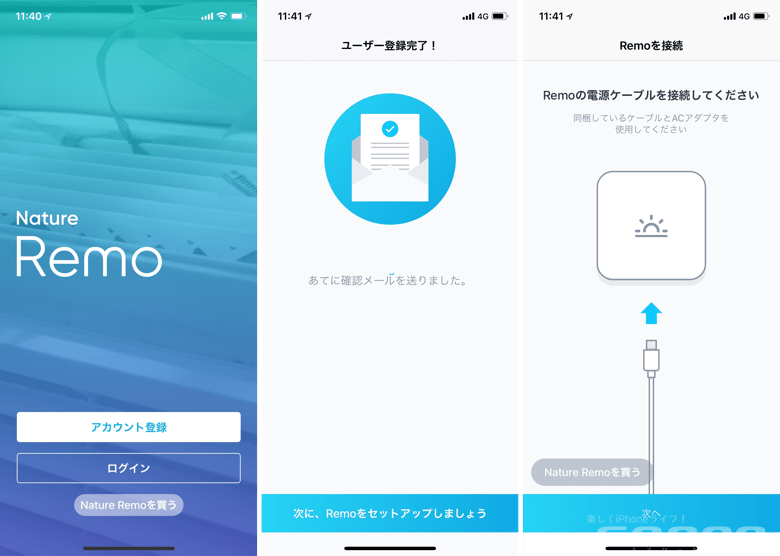
スマートフォンのWi-Fi設定画面から、Nature Remoに接続。パスワードは付属のスタートアップガイド内に記載されています。
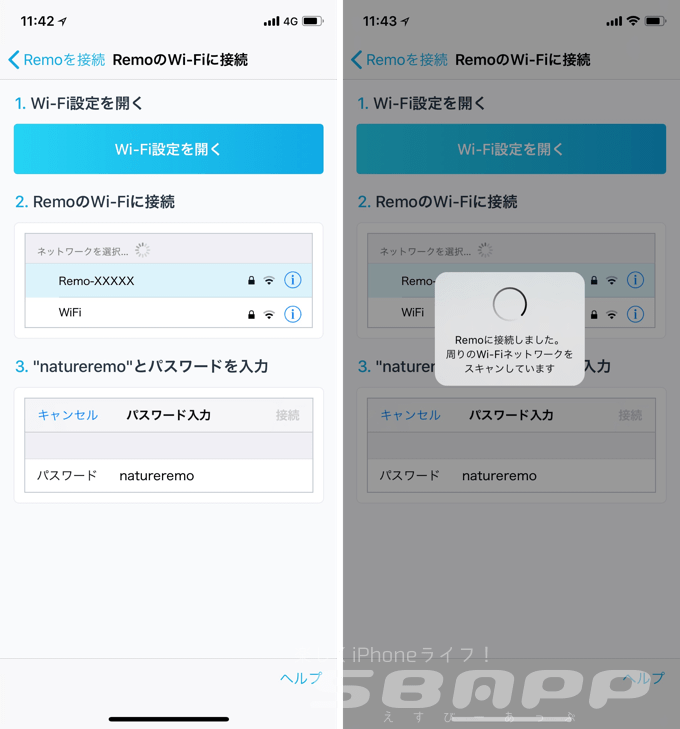
スマートフォンをNature Remoに接続したら、アプリに戻りNature RemoのWi-Fi設定を進めます。
Wi-Fiのパスワードを入力するとNature Remoへのタッチを求められますが、もしタッチしても反応しない場合は、一度アプリを完全に終了して、Nature Remoの電源ケーブルを抜いて電源を切りやり直してください。自分はこれで進めました。
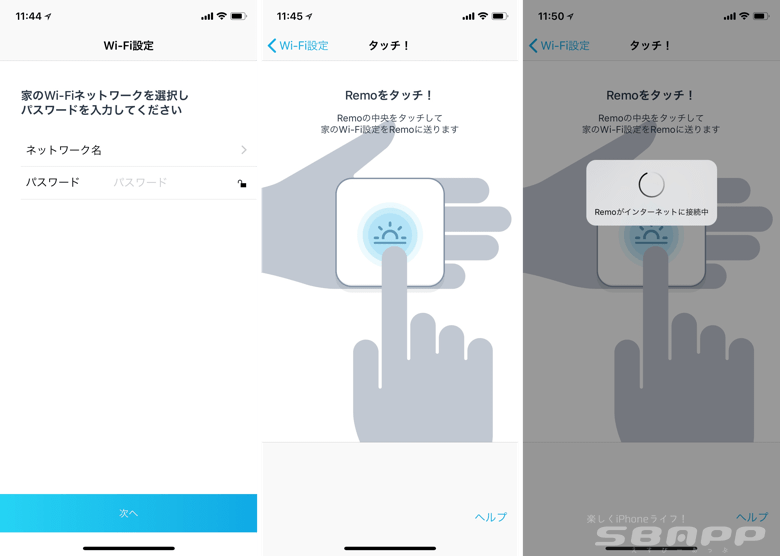
初期セットアップはこれで完了です。次はいよいよNature Remoに家電のリモコンの登録。
Nature Remoに家電のリモコンを登録する
Nature Remoに家電のリモコンを登録するには、Nature Remoのアプリのコントロール画面右上の+ボタンをタップして、Nature Remoに向かってリモコンのボタンを押下。
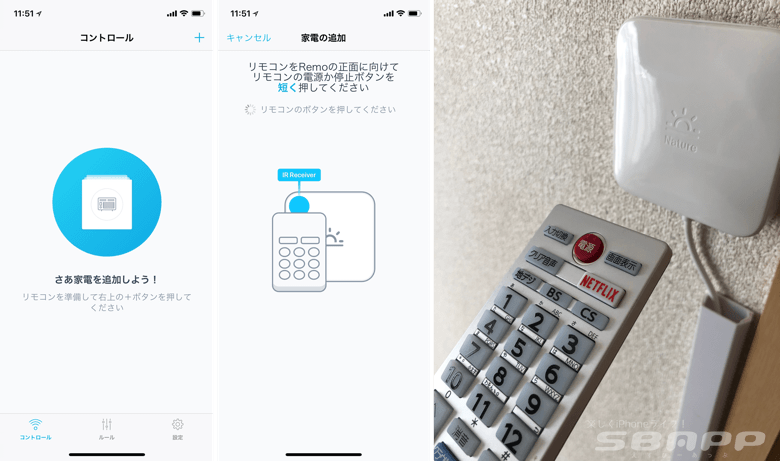
アプリ側に認識結果が表示されるので、家電の名称と押下したボタンの名前を入力して設定完了です。エアコンの場合はメーカーの選択等の画面が表示されます。
もしエアコン以外のリモコンを登録した際に「エアコンを認識できませんでした」と表示される場合は、ポップアップのOKをタップすることで登録することができます。
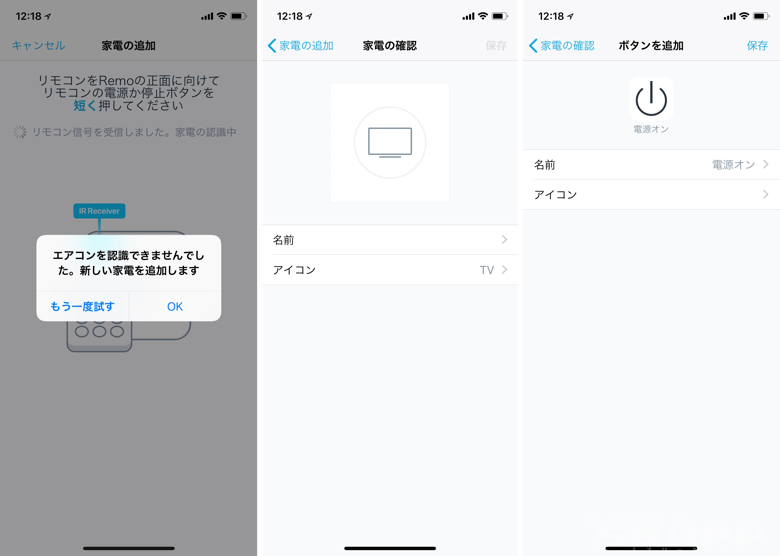
家電とリモコンのボタンの登録が終わったら、アプリ内に表示されるボタンをタップするだけで、登録したリモコンの家電を操作することができます。モバイルデータ通信での出先からのリモート操作も可能です。
またメニューのルールから、エリア指定、時間指定での自動起動も設定することができます。このあたりのトリガー(条件)は、今後徐々に充実する予定みたいです。
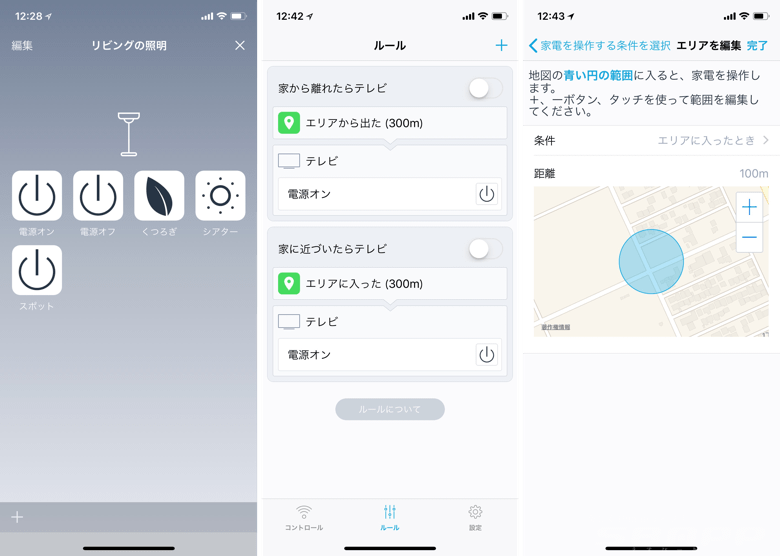
Nature RemoとGoogleHome等の連携については、また後日別の記事で紹介します。(これがやりたくてNature Remoを購入しました!)
ちなみにNature RemoはAmazonでも販売されていますが、執筆時点では品薄で転売価格になっているので、多少時間はかかりますが公式サイトで買った方が良いです。


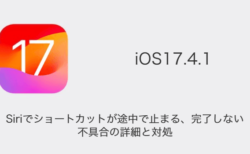
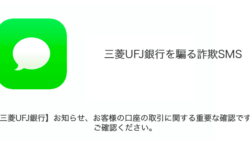

コメントを投稿する(承認後に反映されます)